在日常工作和学习中,我们常常需要对大量的数据进行分析和总结,而数据透视表就是 excel 中一个非常强大的工具,可以帮助我们快速地对数据进行汇总、分析和可视化。下面就来详细介绍如何用 excel 制作数据透视表。
准备数据

首先,确保你的数据已经整理好,并且每一列都有明确的。数据应具有一定的规律性,例如每行代表一条记录,每列代表一个字段。
插入数据透视表

选中你要分析的数据区域,然后点击 excel 菜单栏中的“插入”选项卡,在“表格”组中找到“数据透视表”按钮并点击。在弹出的“创建数据透视表”对话框中,确认数据区域无误后,点击“确定”。
布局数据透视表
此时会弹出一个新的数据透视表字段列表窗口。将你想要分析的字段拖到相应的区域,如“行”、“列”、“值”等。例如,你想按类别统计销售额,就把“类别”字段拖到“行”区域,把“销售额”字段拖到“值”区域。
调整汇总方式
默认情况下,“值”区域的汇总方式是求和。如果你想进行其他汇总方式,如平均值、计数等,可以右键点击“值”区域的某个字段,选择“值字段设置”,在弹出的对话框中选择你需要的汇总方式。
筛选数据
如果你只想查看特定条件的数据,可以利用数据透视表的筛选功能。在数据透视表字段列表窗口中,找到相关字段并点击其下拉箭头进行筛选设置。
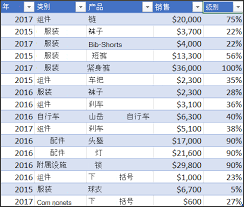
美化数据透视表
可以通过设置数据透视表的格式、字体、颜色等,使其更加美观和易读。你还可以对数据透视表进行样式套用,快速获得专业的外观。
通过以上步骤,你就能轻松地用 excel 制作出功能强大的数据透视表,帮助你从繁杂的数据中快速提取有价值的信息,为决策提供有力支持。无论是处理销售数据、分析学生成绩还是进行其他数据相关的工作,数据透视表都能发挥重要作用,让你的数据处理工作更加高效、便捷。

在当今数字化办公的时代,excel作为一款广泛应用的软件,其格式类型常常引发人们对于它究竟是文件还是文档的讨论。从本质上来说,excel文件是以特定格式存储在计算机存储设备上的一组数据集合。它有着独特的文件扩展名,如.xlsx等。这些文件包含了用户输入的各种数
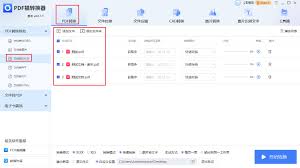
在日常工作和学习中,我们常常会遇到需要将pdf格式文件转换为excel格式的情况。比如,从一些带有表格数据的pdf文档中提取信息,以便进行进一步的编辑、分析或整理。那么,究竟该如何实现pdf到excel格式的转换呢?在线转换工具如今,网络上有许多免费的在线转换
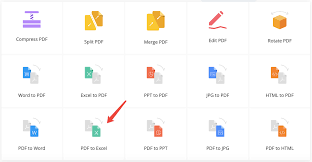
在日常办公和学习中,我们常常会遇到需要将pdf文件转换为excel表格的情况。比如,从一些报告、合同等pdf文档中提取数据,以便进行进一步的编辑和分析。那么,如何免费实现pdf转excel呢?下面就为大家详细介绍几种方法。在线转换工具许多在线平台提供免费的pd
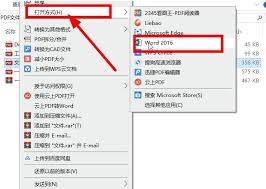
在日常办公中,我们常常会遇到需要将pdf文件转换为excel表格的情况。比如,从合同、报表等pdf文件中提取数据,以便进行进一步的编辑和分析。那么,pdf转excel怎么转呢?下面就为你介绍几种简单有效的方法。在线转换工具许多在线平台提供免费的pdf转exce

在日常的excel使用中,乘法公式的输入是一项基本操作,掌握它能大大提高数据处理的效率。下面就来详细介绍一下excel乘法公式的输入方法以及如何展示计算结果。乘法公式的输入在excel中输入乘法公式非常简单。假设我们要计算a列和b列对应单元格的乘积,并将结果显
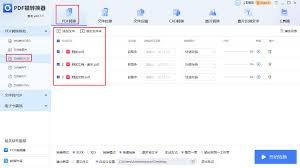
在日常办公和学习中,我们常常会遇到需要将pdf文件转换为excel文档的情况。比如从一些报告、表单类的pdf中提取数据整理到excel里,方便进一步分析和处理。但很多人担心转换要付费,其实有不少免费的方法可以做到。在线转换工具有许多在线平台提供免费的pdf转e
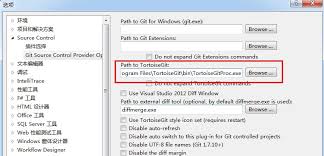
时间:2025/05/09

时间:2025/05/06

时间:2025/05/06

时间:2025/05/06

时间:2025/05/06

时间:2025/05/07
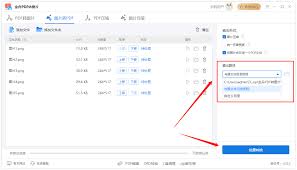
时间:2025/05/06
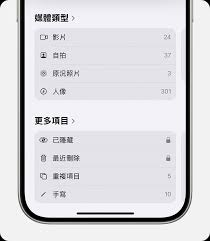
时间:2025/05/06
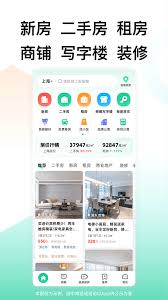
时间:2025/05/06
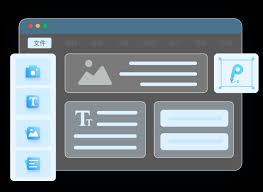
时间:2025/05/06